Nota
L'accesso a questa pagina richiede l'autorizzazione. È possibile provare ad accedere o modificare le directory.
L'accesso a questa pagina richiede l'autorizzazione. È possibile provare a modificare le directory.
Si applica a: ✔️ macchine virtuali Linux
Per creare un'esperienza multicloud integrata, Microsoft e Oracle offrono interconnessione diretta tra Azure e Oracle Cloud Infrastructure (OCI) tramite ExpressRoute e FastConnect. Tramite l'interconnessione ExpressRoute e FastConnect, è possibile sperimentare bassa latenza, velocità effettiva elevata, connettività diretta privata tra i due cloud.
Importante
Oracle ha certificato queste applicazioni da eseguire in Azure quando si usa la soluzione di interconnessione Azure/Oracle Cloud:
- E-Business Suite
- JD Edwards EnterpriseOne
- PeopleSoft
- Applicazioni Oracle Retail
- Oracle Hyperion Financial Management
L'immagine seguente mostra una panoramica generale dell'interconnessione:
 Diagramma che mostra la connessione di rete tra cloud che usa FastConnect ed ExpressRoute.
Diagramma che mostra la connessione di rete tra cloud che usa FastConnect ed ExpressRoute.
Nota
La connessione ExpressRoute visualizzata nel diagramma è un normale circuito ExpressRoute e supporta tutte le fuctionality, ad esempio Copertura globale.
Prerequisiti
Per stabilire la connettività tra Azure e OCI, è necessario avere una sottoscrizione di Azure attiva e una tenancy OCI attiva.
La connettività è possibile solo se un percorso di peering di Azure ExpressRoute si trova in prossimità o nella stessa posizione di peering di OCI FastConnect. Vedere Disponibilità dell'area.
Configurare la connettività diretta tra ExpressRoute e FastConnect
Creare un circuito ExpressRoute standard nella sottoscrizione di Azure in un gruppo di risorse. Per altre informazioni, vedere Creare e modificare un circuito ExpressRoute.
Nella portale di Azure immettere ExpressRoute nella barra di ricerca e quindi selezionare Circuiti ExpressRoute.
In Circuiti ExpressRoute selezionare Crea.
Selezionare la sottoscrizione, immettere o creare un gruppo di risorse e immettere un nome per ExpressRoute. Selezionare Avanti: Configurazione per continuare.
Selezionare Oracle Cloud FastConnect come provider di servizi e selezionare il percorso di peering.
Un circuito Azure ExpressRoute offre opzioni granulari per la larghezza di banda. FastConnect supporta 1, 2, 5 o 10 Gbps. Per Larghezza di banda scegliere una di queste opzioni di larghezza di banda corrispondenti.
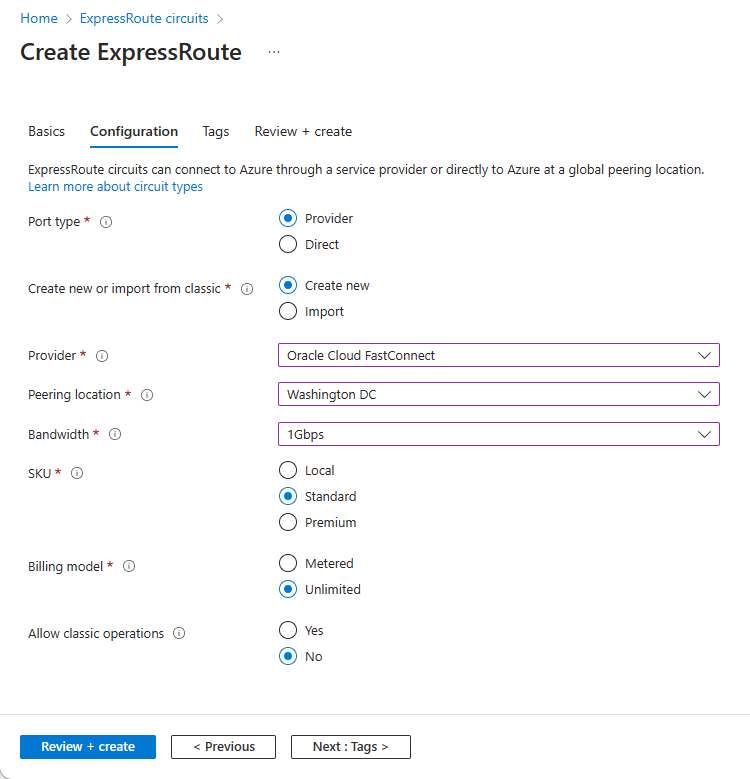 Screenshot che mostra la finestra di dialogo Crea circuito ExpressRoute.
Screenshot che mostra la finestra di dialogo Crea circuito ExpressRoute.
Selezionare Rivedi e crea per creare ExpressRoute.
Dopo aver creato ExpressRoute, configurare la connettività diretta tra ExpressRoute e FastConnect.
Passare al nuovo ExpressRoute e trovare la chiave del servizio. È necessario fornire la chiave durante la configurazione del circuito FastConnect.
 Screenshot che mostra il circuito Oracle ExpressRoute con la chiave del servizio.
Screenshot che mostra il circuito Oracle ExpressRoute con la chiave del servizio.
Importante
Vengono addebitati addebiti per ExpressRoute non appena viene effettuato il provisioning del circuito ExpressRoute, anche se lo stato del provider non è provisioning.
Ritaglia due spazi di indirizzi IP privati di
/30ognuno. Assicurarsi che gli spazi non si sovrappongano alla rete virtuale di Azure o allo spazio indirizzi IP della rete cloud virtuale OCI. Il primo spazio indirizzi IP è lo spazio indirizzi primario e il secondo spazio indirizzi IP è lo spazio indirizzi secondario. Questi indirizzi sono necessari quando si configura il circuito FastConnect.Creare un gateway di routing dinamico (DRG). Questo gateway è necessario quando si crea il circuito FastConnect. Per altre informazioni, vedere Gateway di routing dinamico.
Creare un circuito FastConnect nel tenant Oracle. Per altre informazioni, vedere Accesso a Microsoft Azure.
- In Configurazione fastConnect selezionare Microsoft Azure: ExpressRoute come provider.
- Selezionare il gateway di routing dinamico di cui è stato effettuato il provisioning nel passaggio precedente.
- Selezionare la larghezza di banda di cui effettuare il provisioning. Per ottenere prestazioni ottimali, la larghezza di banda deve corrispondere alla larghezza di banda selezionata durante la creazione del circuito ExpressRoute.
- In Provider Service Key (Chiave del servizio provider) incollare la chiave del servizio ExpressRoute.
- Usare il primo
/30spazio indirizzi IP privato ritagliato in un passaggio precedente per l'indirizzo IP BGP primario e il secondo/30spazio indirizzi IP privato per l'indirizzo IP BGP secondario. - Assegnare il primo indirizzo utilizzabile dei due intervalli per l'indirizzo IP Oracle BGP (primario e secondario) e il secondo indirizzo all'indirizzo IP BGP del cliente dal punto di vista FastConnect. Il primo indirizzo IP utilizzabile è il secondo indirizzo IP nello
/30spazio indirizzi. Microsoft riserva il primo indirizzo IP. - Seleziona Crea.
Completare il collegamento della rete FastConnect alla rete cloud virtuale nel tenant Oracle con il gateway di routing dinamico usando la tabella di route.
Passare ad Azure e assicurarsi che lo stato del provider per il circuito ExpressRoute sia stato modificato in Provisioning e che sia stato effettuato il provisioning di un peering di tipo Privato di Azure. Questo stato è un prerequisito per il passaggio seguente.
Selezionare il peering privato di Azure. I dettagli del peering vengono configurati automaticamente in base alle informazioni immesse durante la configurazione del circuito FastConnect.
Connettere la rete virtuale a ExpressRoute
Creare una rete virtuale e un gateway di rete virtuale, se non è già stato fatto. Per altre informazioni, vedere Configurare un gateway di rete virtuale per ExpressRoute usando il portale di Azure.
Configurare la connessione tra il gateway di rete virtuale e il circuito ExpressRoute usando lo script Terraform o usando il comando PowerShell per configurare ExpressRoute FastPath.
Dopo aver completato la configurazione di rete, è possibile verificare la configurazione selezionando Recupera record ARP e Get route table (Ottieni record ARP) nella pagina Peering privato di ExpressRoute nella portale di Azure.
Automazione
Microsoft ha creato script Terraform per abilitare la distribuzione automatica dell'interconnessione di rete. Gli script Terraform devono eseguire l'autenticazione con Azure prima dell'esecuzione, perché richiedono autorizzazioni adeguate per la sottoscrizione di Azure. L'autenticazione può essere eseguita usando un'entità servizio Microsoft Entra o l'interfaccia della riga di comando di Azure. Per altre informazioni, vedere Autenticazione dell'interfaccia della riga di comando.
Per gli script terraform e la documentazione correlata per distribuire l'inter-connessione, vedere Azure-OCI Cloud Inter-Connect.
Monitoraggio
L'installazione di agenti in entrambi i cloud consente di usare Monitor prestazioni di rete di Azure per monitorare le prestazioni della rete end-to-end. Network Monitor prestazioni consente di identificare facilmente i problemi di rete e di eliminarli.
Eliminare il collegamento di interconnessione
Per eliminare l'interconnessione, eseguire questi passaggi nell'ordine specificato. In caso contrario, si verifica un circuito ExpressRoute con stato di errore.
- Eliminare la connessione ExpressRoute. Eliminare la connessione selezionando l'icona Elimina nella pagina per la connessione. Per altre informazioni, vedere Pulire le risorse.
- Eliminare Oracle FastConnect da Oracle Cloud Console.
- Dopo l'eliminazione del circuito Oracle FastConnect, è possibile eliminare il circuito Azure ExpressRoute.
Il processo di eliminazione e deprovisioning è completo.
Passaggi successivi
- Per altre informazioni sulla connessione tra cloud tra OCI e Azure, vedere Accesso a Microsoft Azure.
- Informazioni su come usare gli script Terraform per distribuire l'infrastruttura per le applicazioni Oracle di destinazione in Azure e configurare l'interconnessione di rete. Per altre informazioni, vedere Azure-OCI Cloud Inter-Connect.
 Screenshot che mostra il circuito Oracle ExpressRoute con lo stato del provider ExpressRoute evidenziato.
Screenshot che mostra il circuito Oracle ExpressRoute con lo stato del provider ExpressRoute evidenziato. Screenshot che mostra le impostazioni di peering privato.
Screenshot che mostra le impostazioni di peering privato.